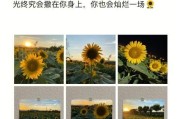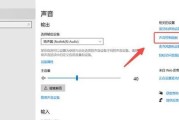电脑声音异常响动可能会影响我们的使用体验,甚至暗示着潜在的硬件问题。在本文中,我们将一步步探究解决电脑声音异常响动的可行方法。这些方法操作简单,适合不同层次的用户尝试,无论是新手还是有一定经验的用户都能有所收获。
解决电脑声音异常响动的前期准备
在动手解决电脑声音异常问题前,您需要准备以下事宜:
1.备份重要数据:重要文件和数据应当事先备份,以防在处理过程中出现意外情况导致数据丢失。
2.检查连接线:确认所有的音频连接线都插对了位置,并且没有松动。这是排查声音问题最基本也是最直接的方法。
3.更新声卡驱动:前往设备管理器检查声卡驱动是否为最新版本,过时的驱动程序可能会导致声音异常。
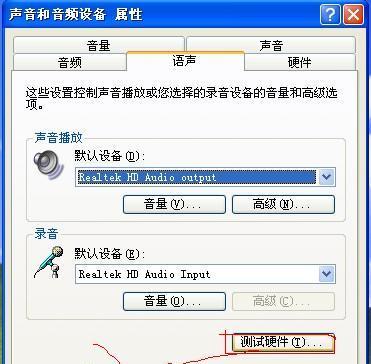
电脑声音异常响动的普遍原因及解决方法
原因1:硬件故障
解决办法:
检查扬声器:确认扬声器是否工作正常,对于外置扬声器,可以尝试更换一个已知良好的扬声器测试。
进行硬件诊断:如果怀疑是电脑内部的音频输出硬件比如声卡出现了故障,可以使用硬件诊断工具进行检测。
原因2:软件冲突
解决办法:
检查系统更新:确保您的操作系统和所有相关驱动都是最新的,软件更新有时能够解决一些兼容性问题。
关闭冲突程序:有些程序在运行时可能会占用音频设备,导致声音异常。可以尝试关闭这些程序再检查声音是否恢复正常。
原因3:音量设置不当
解决办法:
调整系统音量设置:确认系统音量没有被静音,且音量调节未设置在最低。同时检查是否有音量控制的软件或程序,比如音量控制条或其他第三方音频管理软件,它们可能也影响了音量设置。
检查音频增强选项:在声音设置中检查是否有过高的音频增强效果,例如“均衡器”、“响度均衡化”等,这些设置可能会影响声音质量。
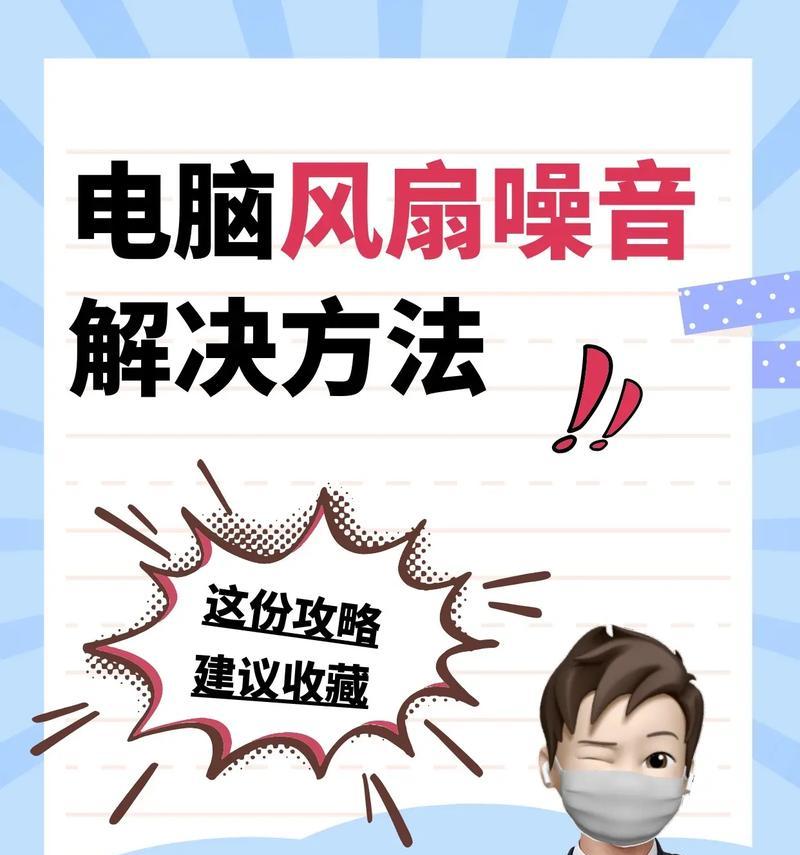
深入排查及高级解决方案
如果上述方法均未能解决问题,那么可能需要进行更深入的排查。以下是一些高级解决方案:
1.检查声卡设备
使用声卡测试软件:借助于第三方软件,比如Speccy或者HWMonitor,检查声卡的运行状态,确保没有硬件温度过高或其他异常问题。
在设备管理器中禁用和启用声卡:在设备管理器中找到声卡设备,尝试暂时禁用再启用,有时候这可以刷新驱动并解决问题。
2.BIOS设置和Windows音频服务
BIOS音频选项检查:进入BIOS设置,查看音频相关的设置是否被禁用。有些情况下,禁用了BIOS中的音频支持会导致声音问题。
Windows音频服务重置:可以通过服务管理器,重启与音频相关的Windows服务,比如WindowsAudio和WindowsAudioEndpointBuilder服务。
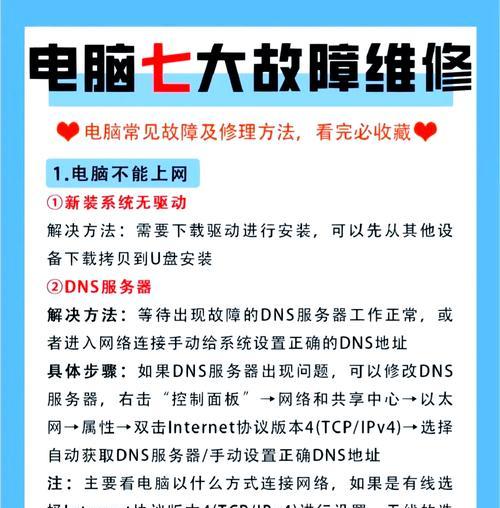
预防措施与维护
在解决声音异常响动的问题后,采取一定的预防和维护措施可以帮助您避免未来发生类似问题。以下是一些实用的建议:
定期检查驱动更新:定期通过设备制造商的官方网站检查并更新声卡驱动。
保持系统清洁:定期清理电脑内部灰尘,避免灰尘积聚导致硬件故障。
使用高质量的音频设备:使用高质量的音频连接线和外接设备可以减少不必要的声音问题。
综上所述
电脑声音异常响动是一个复杂的问题,可能由多种不同的原因引起。通过上述步骤,您应该能找出问题的根源,并实施有效的解决方案。记住,在进行任何改变之前备份重要数据和认真检查硬件连接,都是维护电脑稳定的必要步骤。希望本文能帮助您找到电脑声音问题的症结,并顺利解决它。如果您还有其他疑问,请进一步探索电脑硬件知识或咨询专业人士。
标签: #电脑声音